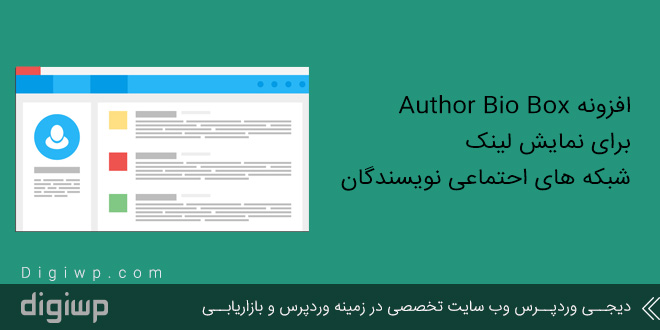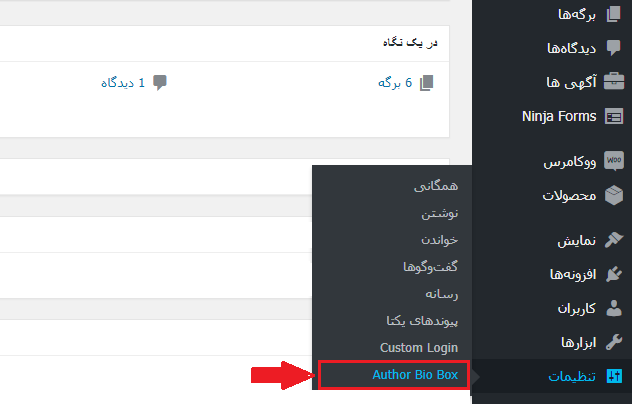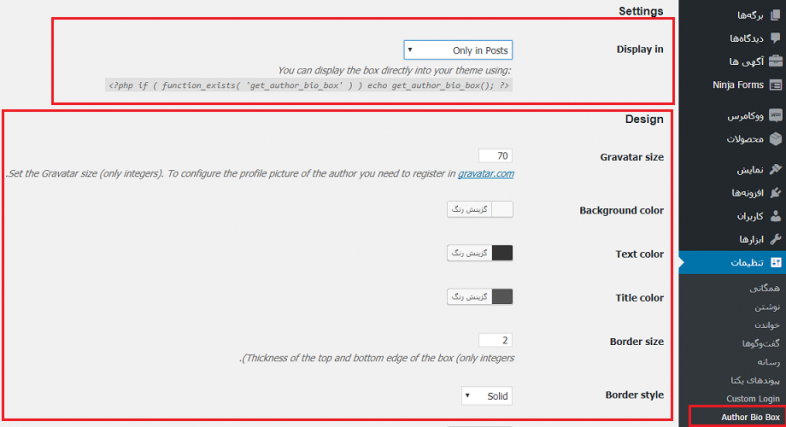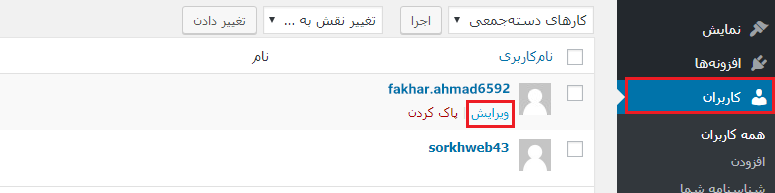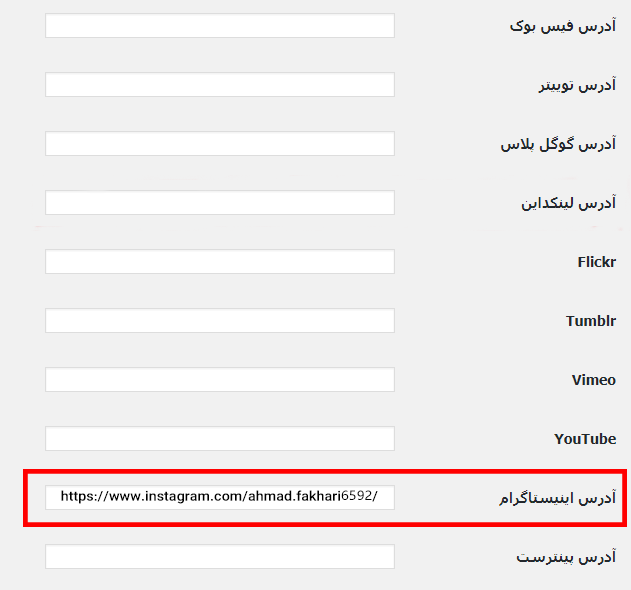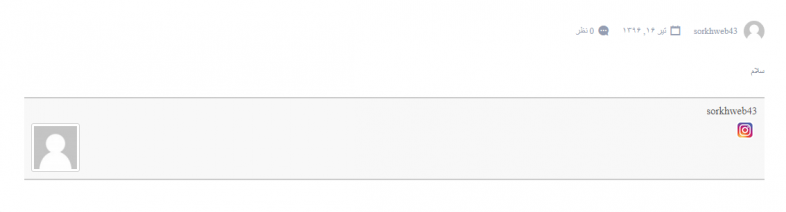برخی از مدیران سایت ها مایل هستند که لینک های شبکه های اجتماعی از قبیل فیس بوک ، تلگرام ، توییتر و غیره نویستدگان سایتشان در پروفایل آن ها موجود باشد. در این مقاله ما قصد داریم با معرفی افزونه وردپرس Author Bio Box نحوه انجام این کار را برای شما کاربران عزیز شرح دهیم و آن را به شما عزیزان آموزش دهیم.
موقعی که شما نویسنده یا هر کاربر دیگری اضافه میکنید که در سایت شما دارای پروفایل است، در پروفایل او در وردپرس به صورت پیش فرض هیچ فیلدی برای نمایش شبکه های اجتماعی او مانند تلگرام ، توییتر یا اینستاگرام و شبکه های اجتماعی دیگری موجود نمیباشد. شما با انجام کار هایی که در ادامه گفته شده است میتوانید این امکان را فراهم کنید تا در پروفایل آن ها شبکه های اجتماعی که دارند و مورد نیاز است را نمایش دهد.
این کار یکی از کار هاییست که میتواند حتی برای نویسندگان سایت هم مفید باشد که مطمعنا هست زیرا کاربران به سادگی میتوانند با نویسندگان سایت ارتباط برقرار کرده و به سادگی آن ها را بیابند و بهره بیشتری از آموزش های آنان ببرند و از این طریق نویسندگان هم بهره بیشتری میبرند.
در این مطلب میخوانید:
لینک شبکه های اجتماعی نویسندگان در وردپرس با Author Bio Box
شما به سادگی میتوانید لینک های شبکه های اجتماعی نویسندگان سایتتان را در پروفایل آن ها قرار دهید فقط کافی است از افزونه Author Bio Box و اماکانات آن استفاده کنید. این افزونه به صورت باکسی در پروفایل نویسندگان سایت لینک شبکه های اجتماعی آن ها را قرار میدهد
اولین کاری که شما برای این کار باید انجام دهید این است که افزونه Author Bio Box در وردپرس نصب و فعال سازی کنید. همان طور که در تصویر زیر مشاهده میکنید در بخش تنظیمات وردپرس گزینه ای جدید ایجاد شده است که عنوان آن Author Bio Box است. در این مرحله برای تنظیم کردن افزونه شما باید به بخش تنظیمات وردپرس رفته و بر روی گزینه Author Bio Box کلیک کنید.
تنظیمات افزونه
بعد از اینکه شما از بخش تنظیمات وردپرس بر روی گزینه Author Bio Box کلیک کردید با صفحه ای مانند تصویر زیر مواجه میشوید که این صفحه ، صفحه تنظیمات افزونه Author Bio Box میباشد.
پس از این که شما به بخش تنظیمات افزونه مراجعه کردید همانطور که در تصویر بالا مشاهده میکنید میتوانید تنظیماتی از قبیل محل قرار گیری لینک شبکه های اجتماعی نویسندگان سایت ، ظاهر آن ها و رنگ بندی آن ها اعمال کنید.
کاربران
بعد از اینکه شما تنظیمات افزونه را با توجه به سلیقه و نیاز خود انجام دادید نوبت به ویرایش پروفایل کاربران میرسد. شما میتوانید از منو سمت راست پنل مدیریت وردپرس بر روی گزینه کاربران کلیک کنید و وارد این بخش شوید تا بتوانید به سادگی همانند تصویر پایین پروفایل آن ها را ویرایش کنید.
بعد از اینکه شما وارد بخش کاربران شدید در زیر نام هر کاربر گزینه ای با عنوان ویرایش وجود دارد که شما برای ادیت پروفایل آن کاربر باید بر روی این گزینه کلیک کنید. در این مرحله پس از اینکه شما با کلیک بر روی گزینه ویرایش وارد این بخش شدید همان طور که در تصویر زیر قابل مشاهده است فیلد هایی را مشاهده میکنید. این فیلد ها مربوط به لینک شبکه های اجتماعی نویسندگان سایت شما میباشد که شما میتوانید آن ها را پر کرده و با استفاده از افزونه Author Bio Box آن ها را در وردپرس نمایش دهید .
نمونه
ما برای نمونه همان طور که در تصویر زیر مشاهده میکنید لینک صفحه اینستاگرام یکی از نویسندگان را درفیلد آدرس اینستاگرام قرار داده ایم.
حالا بعد از این که آدرس را وارد کردیم و سپس آن را دخیره کردیم آدرس صفحه اینستاگرام این نویسنده درمحلی که قبلا مشخص کرده ایم در سایت قرار گرفته است و کاربران سایت به سادگی میتوانند آن را مشاهده کرده و از این طریق با نویسنده ارتباط برقرار کنند و از صفحه اینستاگرام او بازدید کنند.
به همین صورت اگر شما مایل باشید میتوانید به سادگی آدرس شبکه های اجتماعی دیگری از قبیل فیس بوک ، لینکدین ، توییتر و شبکه های اجتماعی دیگر را در این فیلد ها قرار دهید و آن ها را در سایت نمایش دهید.
با آروزی موفقیت برای شما کاربران عزیز و گرامی دیجی وردپرس ، امیدواریم که این مقاله آموزشی برای شما مفید باشد و بتوانید از آن استفاده کرده و بهره مفیدی ببرید.